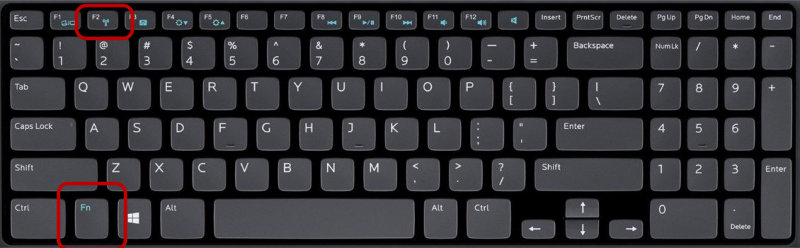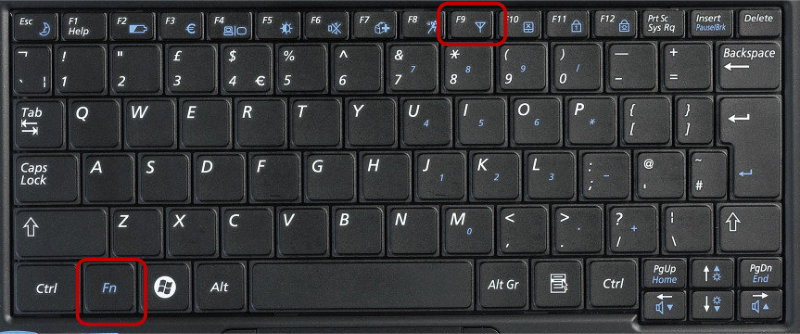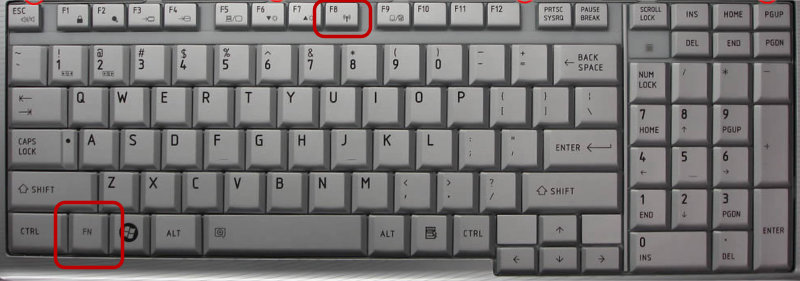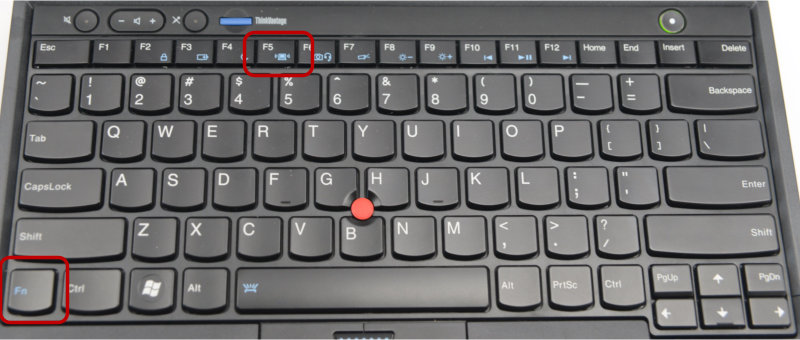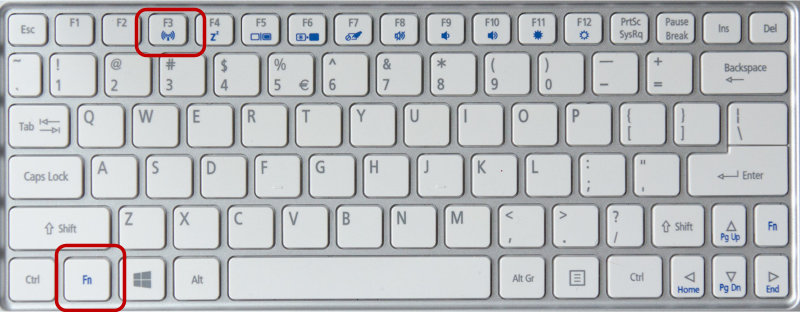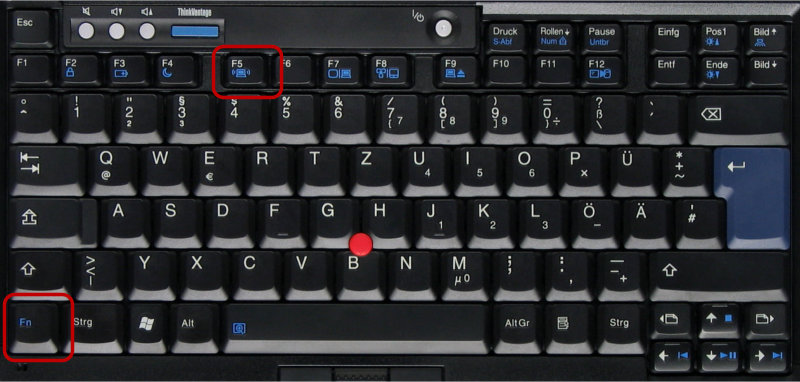Wenn sie nicht bekommen können ihren laptop zu ’sehen‘ alle WiFi netzwerke, oder es kann nicht einmal sehen seine WiFi adapter, sie könnte versehentlich ausgeschaltet. Wenn Sie irgendwo sind, die definitiv ein WiFi-Netzwerk hat, und Ihr Laptop kann es nicht sehen, das ist fast sicher, was passiert ist.
Wie Ihr Mobiltelefon, Tablet oder Kindle verfügt Ihr Laptop über einen“ Flugzeugmodus“, der die gesamte Funkkommunikation ausschaltet und Dinge wie WLAN und Bluetooth deaktiviert. Mit Windows 8.,1 und Windows 10, können Sie das von innen Windows tun. Bei allen Laptops können Sie dies jedoch auch mit einer Schaltfläche oder einem Schieberegler tun-und manchmal, wenn Sie dies auf diese Weise tun, kann Windows es nicht rückgängig machen.
Physische Schieberegler
Ältere Laptops verfügen in der Regel über einen physischen Schalter oder Schieberegler. Sie befinden sich alle an verschiedenen Orten, sodass Sie sich auf allen Oberflächen und Kanten Ihres Laptops umsehen müssen, um Ihre zu finden. Normalerweise befinden sie sich oberhalb der oberen Tastenreihe (zwischen der oberen Tastenreihe und dem Scharnier zum Deckel) oder an einer der Seiten (in der Nähe von Dingen wie den USB-Anschlüssen).,
Suchen Sie nach so etwas wie einem dieser Schieberegler:
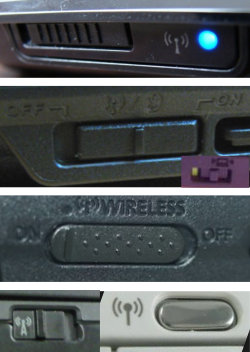
Es gibt keinen Standard – manchmal ist“ ein “ links, andere ist es rechts. Manchmal gibt es ein Licht, manchmal nicht. Manchmal gibt es eine Kerbe oder einen Hain, andere gibt es vielleicht ein bisschen Plastik. Wenn es ein Licht gibt, bedeutet das Licht an nicht einmal, dass WiFi eingeschaltet ist: Manchmal gibt es zwei verschiedenfarbige Lichter!
Versuch und Irrtum ist am besten. Versuchen Sie, auf Ihrem Laptop nach WLAN-Netzwerken zu suchen, ändern Sie die Position des Switches und suchen Sie dann erneut nach WLAN-Netzwerken., Notieren Sie sich, sobald Sie gefunden haben, wie Ihre funktioniert!
Tasten auf der Tastatur
Die meisten modernen Laptops haben eine Fn-Taste unten links auf der Tastatur (normalerweise mit blauer oder lila Farbe), und dann verdoppelt sich die obere Tastenreihe als F1, F2, F3 usw. und Tastenkombinationen für Lautstärke, Helligkeit und WLAN ein/aus.
Es gibt auch hier keinen Standard – jeder Hersteller hat seine eigene Art, Dinge zu tun, und sie wechseln von Laptop zu Laptop.,
Suchen Sie nach einer Taste in der oberen Reihe Ihrer Tastatur wie einer von diesen:
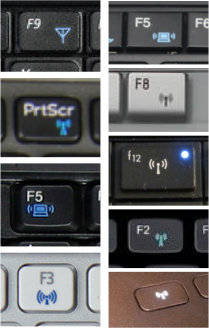
Es gibt kein Standardsymbol – manchmal suchen Sie nach einem Regenschirm-Symbol, andere ein Bild eines Laptops mit Wellen, die aus ihm kommen, manchmal konzentrische Kreise, die von einer „Antenne“ kommen, und andere ein Funkturm-Symbol. Normalerweise müssen Sie die Fn-Taste unten links auf Ihrer Tastatur und die Taste mit dem WiFi-Piktogramm drücken, damit es effektiv ist. Manchmal führt die Fn-Taste jedoch dazu, dass die Taste die Aktion F1, F2, F3 usw. erzeugt. Auch hier ist Versuch und Irrtum am besten.,
Sie sollten eine Art Bestätigung auf dem Bildschirm erwarten, dass Sie etwas geändert haben.
HP oder Compaq laptops
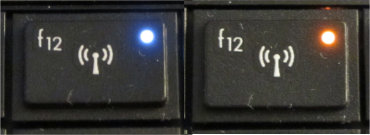 Einige HP laptops haben eine WiFi anzeige licht auf, oder in der nähe, die F12 schlüssel. Das Licht ist immer an, egal ob WiFi ein – oder ausgeschaltet ist: Die Farbe ist wichtig. Blau (fast weiß) bedeutet an, während Orange (fast rot) aus bedeutet. Dies kann verwirrend sein, da andere Laptops Orange verwenden, um „Ein“ zu bedeuten, und dann kein Licht, um „Aus“zu bedeuten.,
Einige HP laptops haben eine WiFi anzeige licht auf, oder in der nähe, die F12 schlüssel. Das Licht ist immer an, egal ob WiFi ein – oder ausgeschaltet ist: Die Farbe ist wichtig. Blau (fast weiß) bedeutet an, während Orange (fast rot) aus bedeutet. Dies kann verwirrend sein, da andere Laptops Orange verwenden, um „Ein“ zu bedeuten, und dann kein Licht, um „Aus“zu bedeuten.,
Beispiele für Tastenkombinationen
Ihr Laptop ähnelt wahrscheinlich einem dieser Beispiele: Sie halten die Fn-Taste unten links gedrückt und drücken dann die andere hervorgehobene Taste. Lassen Sie dann beide Tasten los: